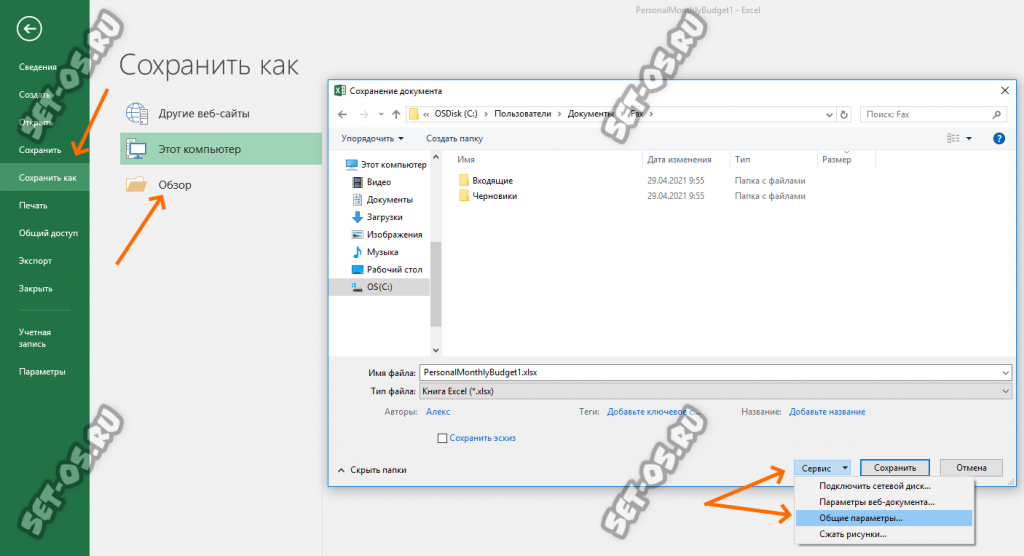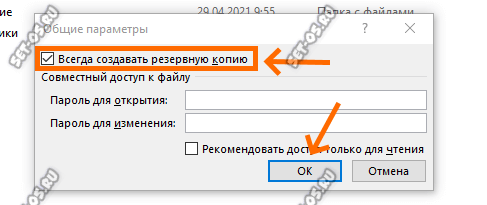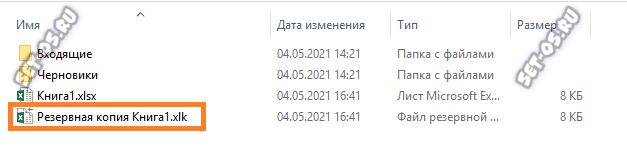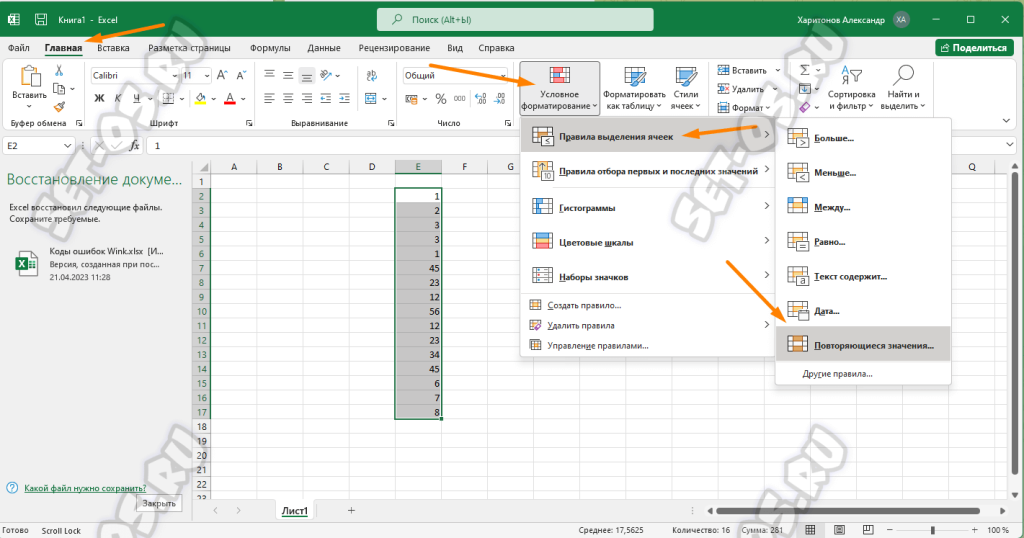Те, кто часто работает с большими таблицами Excel знает, что комбинация клавиш Ctrl+S наше всё — чем чаще нажал, тем меньше восстанавливать потом приходится. Но и это не панацея. Были случаи, когда компьютер зависал или был обесточен в самый неподходящий момент и всё, что делал вылетает в трубу из-за повреждения оригинального файла. Поэтому всё же лучше включить резервное копирование в Excel и таким образом немного подстраховаться. По крайней мере, меня это несколько раз неплохо так спасало! Сейчас расскажу как это сделать.
Чтобы редактор электронных таблиц Microsoft Excel создавал резервную копию важного документа, нужно сделать вот что:
1. Запустите Эксель. В главном меню редактора откройте Файл и выберите пункт Сохранить как.
2. В списке «Сохранить как» нажмите на кнопку Обзор.
3. Появится окно «Сохранение документа». Там будет кнопка Сервис — нажмите её и выберите пункт Общие параметры.
4. Появится маленькое окошко параметров, в котором надо поставить галку «Всегда создавать резервную копию», после чего нажать кнопку «ОК».
Вот и всё! Теперь в папке с оригинальной таблицей Excel будет ещё и файл резервной копии с расширением XLK, который будет автоматически обновляться каждый раз, когда Вы сохраняете оригинальный файл.